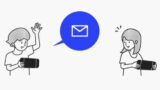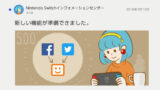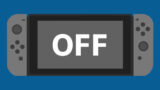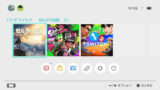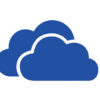Nintendo Switch と Twitter を連携して写真を投稿する方法
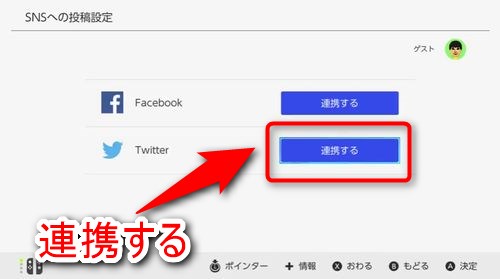
Twitterの「連携する」を選びます。

Twitterの認証が求められるので確認して、Twitterのアカウント情報を入れ利用を許可(アプリを認証)して下さい。
以上の設定を終わらせるとNintendo SwitchからTwitterに画像投稿が可能になります。
Nintendo Switch から Twitter に写真を投稿する

設定が完了すれば、もういつでもNintendo Switch からTwitterに写真が投稿できます。投稿するには「アルバム」を選択します。

アルバムの中から、投稿する写真を選びます。

Aボタンを押して「投稿や編集」モードを開始します。

「投稿」または「まとめて投稿」を選択します。「まとめて投稿」では最大4枚までの写真を同時に投稿できます。
「まとめて投稿」はNintendo Switchのバージョン6.0.0以降の機能です。この機能を使いたい人はNintendo Switchを最新版に更新してください。

ちなみに、「まとめて投稿」で投稿できるのは、同じソフトの写真のみです、違うゲームの写真を組み合わせて投稿することはできません。

投稿する写真を選ぶとユーザー選択画面が表示されます。Twitterと連携したユーザー(投稿先)を選択します。
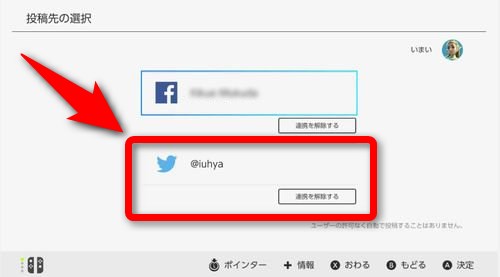
SNSアカウントにFacebookとTwitterを両方登録している人はこの画面が出る時があります。
Twitterに投稿するのでTwitterを選びましょう。

「Twitterに投稿する」を選ぶことで、Twitterに写真が投稿できます。投稿するSNSの変更は右上の「投稿先を変更する」から行えます。
この画面で、投稿時に追加するテキストを入力できます。
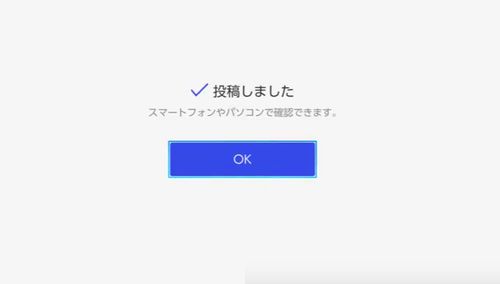
Twitterへの写真投稿が無事完了すると、このような画面が表示されます。
Twitter投稿前に写真を編集する
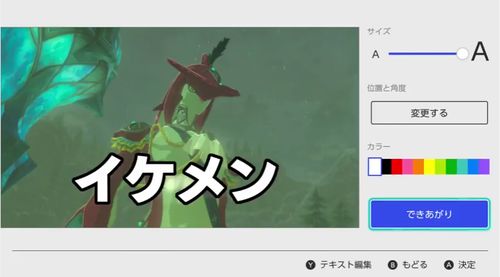
Nintendo Switch の アルバム画面では、「テキスト入力」から写真を編集して文字を追加することが出来ます。
投稿する写真に何かメッセージを入れたい時は使ってみましょう。
Nintendo Switch での Twitter 写真投稿を楽しむ
以上が、Nintendo Switch と Twitter を連携して写真を投稿する方法のまとめです。細かいところはユーザーによって設定が異なってくるので、各自で調整して下さい。
私もNintendo Switch でTwitterに写真投稿していますが、Nintendo Switch でゲームの進捗状況をTwitterに写真投稿するのは思っていた以上に楽しいです!
初期設定こそ手間ですが、Twitterアカウントを持っているNintendo Switchゲーマーは全員設定しておくべきだと思います。
Facebookアカウントも持っている人は、Nintendo SwitchからFacebookに写真投稿する方法も記事にしていますので、あわせて設定しておきましょう。